cad室内设计平面图教程
CAD家装图纸绘制流程

CAD家装图纸绘制流程一、原始结构图量完房之后,绘制出原始平面图。
标注出房间尺寸,门窗尺寸。
二、墙体改造图A.反映信息:反映墙体的拆除尺寸、厚度、砌筑材料。
B.注意:当墙体拆除图与砌筑图不叠加时,只绘制一张墙体改造图。
叠加时需要绘制两张墙体改造图。
C.画法:复制原始平面图→指定图例(拆墙和筑墙图例)→设计并绘制→标注(定位尺寸和改造尺寸、厚度、材料)→添加图名图框备注:1.若墙体预留门洞一般门洞尺寸比门扇尺寸宽100左右,高度也要高100左右2.若半高墙体砌筑,可通过文字说明或绘制立面图表现3.若有砌筑地台,也应该表现尺寸和标高、材料名4.若有围砌下水管或者其他泥水工程,在图纸上也要标明相关的信息三、平面布置图A.反映信息:反映家具的布置,电器放置。
B.画法:复制墙体改造图→整理(删除墙体修改的标注、材料、尺寸)→调用对应家具图并进行布置→修改家具(电器)颜色→添加图名图框备注:家具尺寸不能随意缩小,选择家具时根据房间大小和设计风格选择合适的家具。
四、地面铺贴图A.反映信息:反映各空间地面材料的种类、规格、铺贴工艺及拼花样式、地面高低差等信息。
B.画法:复制平面布置图→整理(删除所有家具、文字说明、填充)→设计并绘制→标注(标明材料名、规格及其它信息)→添加图名图框备注:1.门槛石要填充和标注2.飘窗台要填充和标注3.铺贴瓷砖、石材等泥工材料时,所有非泥工制作的家具应该删除。
但若铺贴为木地板、地毯类的材料时,若为现场制作家具应在地面铺贴图中保留,成品家具应该删除。
五、平面面积图A.反映信息:在平面布置图的基础上,反映各空间内墙所围合的面积和周长。
其中不包括门槛的面积和窗台的面积。
B.相关的概念1. 购房面积:购房面积=建筑面积+公有面积公有率=公有面积/购房面积2. 建筑面积:包含墙体、柱子所占有的面积+实际的使用面积。
购房时所指的建筑面积中阳台只计算一半的面积,飘窗不计算面积,落地窗计算面积,结构板不计算面积,公共墙只计算一半的面积。
cad绘制室内平面图操作步骤
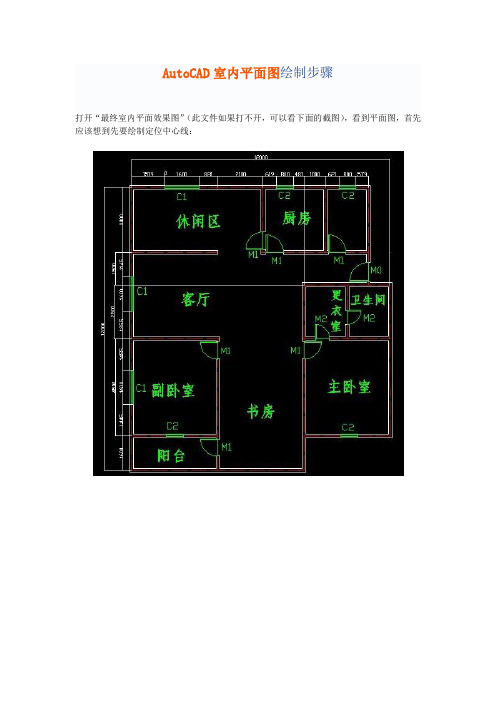
AutoCAD室内平面图绘制步骤打开“最终室内平面效果图”(此文件如果打不开,可以看下面的截图),看到平面图,首先应该想到先要绘制定位中心线:步骤1、首先单击工具栏前面的按钮来创建图层,出现图层创建面板(如下图),再按这个按钮进行创建,单击刚创建的图层,按F2键可以进行修改图层,如先点选图层1,再按F2键,修改为:轴线。
步骤2:首先绘制如下图所示的定位中心线(红色的定位中心线,如下图),每一个定位中心线都是用来绘制柱子或墙体的辅助线。
单击右侧工具箱中的“直线”工具,输入12000,利用这条线往下偏移(快捷键O),把所有中心线都定位好。
步骤3:下面进行窗洞和门洞的开口:开窗洞:单击“直线”命令,拾取A点,不按下鼠标,输入1519,至B点后,单击C点,完成BC直线,用偏移命令,把BC直线偏移1600,用修剪命令把BD线段(如下左图所示),删除即完成一个1600窗洞的开口,其它依次如此,最终所有窗洞完成(如下右图所示)。
(可打开“室内平面图制作过程.dwg”文件,看过程)。
步骤4、在开门洞之前,用“修剪”命令,先把多余的中心线删除掉(如下图所示)。
步骤5:开门洞:此平面图的墙体宽为180。
既然墙体180,对半分就是90,门边我们设50,也就是大门左侧开门洞的距离至中心钱为90+50=140(如左图),依旧按照开窗洞的方法来开门洞,单击“直线”命令,拾取、偏移、修剪来完成所有门洞的开口(如右图);步骤6:墙体的设置:此平面图全部用180,也有设墙体为120的。
首先切换至墙体图层。
白色单击“绘图”菜单下的“多线”命令,设置对正为无,比例为180,要把墙体封口,要单击“格式”菜单下的“多线样式”命令,对话框单击“新建”按钮,新建“墙体”把前后封口,置为当前层,先把外框拉好(如下图)。
步骤7:墙体的修改:单击“修改”菜单下“对象”下的“多线”命令,弹出“多线编辑工具”对话框(如左图)。
另一方法是:在多线上双击即弹出“多线编辑工具”对话框。
使用AutoCAD进行建筑平面布置教程
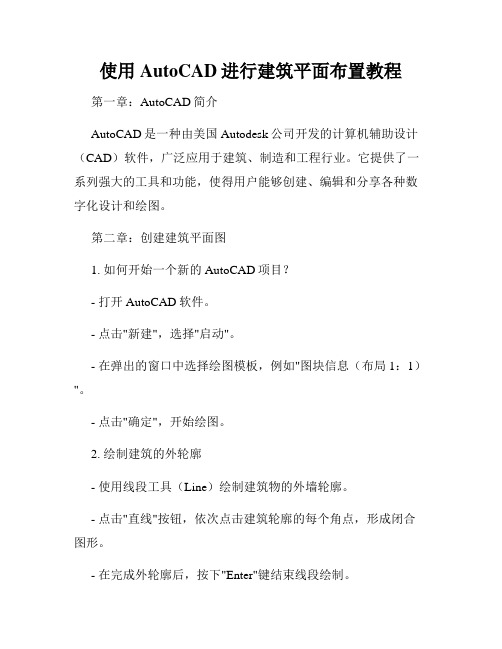
使用AutoCAD进行建筑平面布置教程第一章:AutoCAD简介AutoCAD是一种由美国Autodesk公司开发的计算机辅助设计(CAD)软件,广泛应用于建筑、制造和工程行业。
它提供了一系列强大的工具和功能,使得用户能够创建、编辑和分享各种数字化设计和绘图。
第二章:创建建筑平面图1. 如何开始一个新的AutoCAD项目?- 打开AutoCAD软件。
- 点击"新建",选择"启动"。
- 在弹出的窗口中选择绘图模板,例如"图块信息(布局1:1)"。
- 点击"确定",开始绘图。
2. 绘制建筑的外轮廓- 使用线段工具(Line)绘制建筑物的外墙轮廓。
- 点击"直线"按钮,依次点击建筑轮廓的每个角点,形成闭合图形。
- 在完成外轮廓后,按下"Enter"键结束线段绘制。
3. 绘制房间分隔墙- 使用绘图工具(Rectangle)绘制房间的外框。
- 点击"矩形"按钮,选择两个对角点,确定房间的大小。
- 在房间外框内使用修剪工具(Trim)修剪外墙线段,形成房间分隔墙。
第三章:使用图层进行布置1. 创建图层- 点击"图层"按钮,打开图层管理器。
- 点击"新建图层"按钮,输入图层名称和颜色。
- 确定图层设置后,点击"确定"。
2. 设置图层属性- 选择建筑物外墙轮廓图层。
- 点击"属性"按钮,在属性编辑器中设置线型、线宽等属性。
- 将外墙轮廓绘图对象放置在所设置的图层中。
3. 创建其他图层- 创建分隔墙、门、窗户等其他图层。
- 为每个图层设置不同的颜色和属性,以便更好地区分不同的元素。
第四章:添加房间和装饰元素1. 添加房间- 点击"插入"按钮,选择"块"选项。
用cad画室内平面图的方法步骤详解(2)
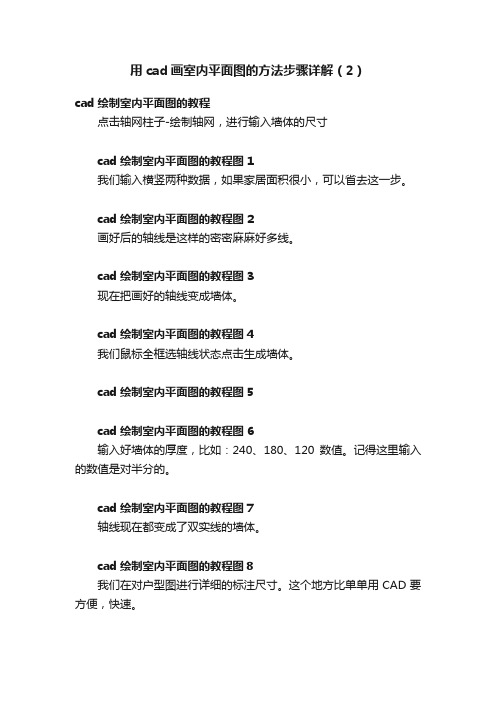
用cad画室内平面图的方法步骤详解(2)cad绘制室内平面图的教程点击轴网柱子-绘制轴网,进行输入墙体的尺寸cad绘制室内平面图的教程图1我们输入横竖两种数据,如果家居面积很小,可以省去这一步。
cad绘制室内平面图的教程图2画好后的轴线是这样的密密麻麻好多线。
cad绘制室内平面图的教程图3现在把画好的轴线变成墙体。
cad绘制室内平面图的教程图4我们鼠标全框选轴线状态点击生成墙体。
cad绘制室内平面图的教程图5cad绘制室内平面图的教程图6输入好墙体的厚度,比如:240、180、120数值。
记得这里输入的数值是对半分的。
cad绘制室内平面图的教程图7轴线现在都变成了双实线的墙体。
cad绘制室内平面图的教程图8我们在对户型图进行详细的标注尺寸。
这个地方比单单用CAD要方便,快速。
cad绘制室内平面图的教程图9按实际发生,我们给画上柱子。
柱子这里要输入好柱子的长宽尺寸。
cad绘制室内平面图的教程图10点击位置按好柱子。
cad绘制室内平面图的教程图11接着画上楼梯,点击左边的楼梯工具,找到双跑楼梯。
输入楼梯的台阶个数,宽度,高度,平台等参数。
cad绘制室内平面图的教程图12cad绘制室内平面图的教程图13放在合适的地方后,继续添加户型中的窗户。
这里输入调整好窗户的长高数值。
cad绘制室内平面图的教程图14cad绘制室内平面图的教程图15cad绘制室内平面图的教程图15我们把刚才的轴线,统统进行隐藏,记得别删除了,因为以后可能会需要用的上。
在0号线上进行操作。
cad绘制室内平面图的教程图16cad绘制室内 ......。
cad室内平面图教程
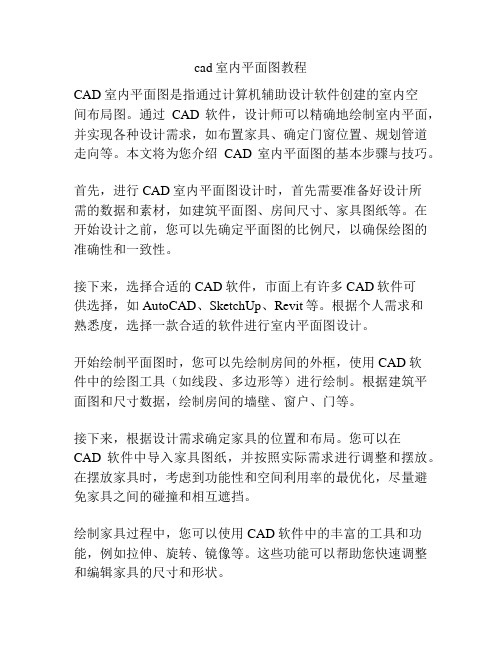
cad室内平面图教程CAD室内平面图是指通过计算机辅助设计软件创建的室内空间布局图。
通过CAD软件,设计师可以精确地绘制室内平面,并实现各种设计需求,如布置家具、确定门窗位置、规划管道走向等。
本文将为您介绍CAD室内平面图的基本步骤与技巧。
首先,进行CAD室内平面图设计时,首先需要准备好设计所需的数据和素材,如建筑平面图、房间尺寸、家具图纸等。
在开始设计之前,您可以先确定平面图的比例尺,以确保绘图的准确性和一致性。
接下来,选择合适的CAD软件,市面上有许多CAD软件可供选择,如AutoCAD、SketchUp、Revit等。
根据个人需求和熟悉度,选择一款合适的软件进行室内平面图设计。
开始绘制平面图时,您可以先绘制房间的外框,使用CAD软件中的绘图工具(如线段、多边形等)进行绘制。
根据建筑平面图和尺寸数据,绘制房间的墙壁、窗户、门等。
接下来,根据设计需求确定家具的位置和布局。
您可以在CAD软件中导入家具图纸,并按照实际需求进行调整和摆放。
在摆放家具时,考虑到功能性和空间利用率的最优化,尽量避免家具之间的碰撞和相互遮挡。
绘制家具过程中,您可以使用CAD软件中的丰富的工具和功能,例如拉伸、旋转、镜像等。
这些功能可以帮助您快速调整和编辑家具的尺寸和形状。
另外,在CAD室内平面图设计中,还需要考虑灯光、电线和管道的布置。
您可以使用CAD软件中的附加工具和插件来辅助绘制这些元素,例如AutoCAD的电线、管道和照明插件。
最后,在设计完成后,您可以进行平面图的编辑和修饰。
CAD软件中提供了各种图层、颜色和材质选择,您可以根据需要为平面图添加背景、标识和文字等,以增强平面图的可读性和美观度。
在制作CAD室内平面图时,还有一些技巧需要注意。
首先,使用图层功能对不同元素进行分组,便于后续的编辑和管理。
其次,尽量使用CAD软件提供的自动对齐和约束工具,以确保绘图的精确性和一致性。
此外,不断学习和掌握CAD软件的操作技巧,可以提高设计效率和质量。
CAD绘制室内家具布局图技巧分享
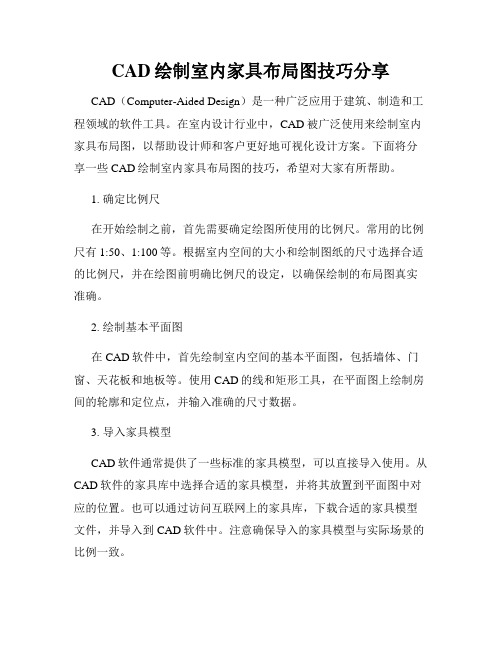
CAD绘制室内家具布局图技巧分享CAD(Computer-Aided Design)是一种广泛应用于建筑、制造和工程领域的软件工具。
在室内设计行业中,CAD被广泛使用来绘制室内家具布局图,以帮助设计师和客户更好地可视化设计方案。
下面将分享一些CAD绘制室内家具布局图的技巧,希望对大家有所帮助。
1. 确定比例尺在开始绘制之前,首先需要确定绘图所使用的比例尺。
常用的比例尺有1:50、1:100等。
根据室内空间的大小和绘制图纸的尺寸选择合适的比例尺,并在绘图前明确比例尺的设定,以确保绘制的布局图真实准确。
2. 绘制基本平面图在CAD软件中,首先绘制室内空间的基本平面图,包括墙体、门窗、天花板和地板等。
使用CAD的线和矩形工具,在平面图上绘制房间的轮廓和定位点,并输入准确的尺寸数据。
3. 导入家具模型CAD软件通常提供了一些标准的家具模型,可以直接导入使用。
从CAD软件的家具库中选择合适的家具模型,并将其放置到平面图中对应的位置。
也可以通过访问互联网上的家具库,下载合适的家具模型文件,并导入到CAD软件中。
注意确保导入的家具模型与实际场景的比例一致。
4. 自定义家具模型如果无法找到合适的家具模型,也可以自定义家具模型。
CAD软件通常提供了3D建模工具,可用于创建自己的家具模型。
在CAD软件中使用绘图工具,按照家具的尺寸和形状绘制零件,然后将零件组合成家具的完整模型。
根据需要,还可以为家具模型添加材质和贴图,以增强真实感。
5. 编辑家具模型在CAD软件中,可以对导入的或自定义的家具模型进行编辑。
例如,可以调整家具模型的尺寸、角度和位置,以更好地适应室内空间。
还可以为家具模型添加额外的细节,如把手、布艺和纹理等,以使家具模型更加生动有趣。
6. 布置家具模型根据设计方案和空间需求,将家具模型放置到室内空间中。
在CAD软件中,可以使用移动和复制工具来调整家具模型的位置和数量。
随着家具的布置,室内空间的布局图也逐渐呈现出来。
室内设计cad画图步骤
室内设计cad画图步骤
CAD制图在我们生活应用是非常广泛的,无论是专业设计和平时生活中都经常用到。
那么大家知道室内设计cad画图步骤吗?下面是店铺整理的室内设计cad画图步骤的方法,希望能给大家解答。
室内设计cad画图步骤:
打开“最终室内平面效果图”(此文件如果打不开,可以看下面的截图),看到平面图,首先应该想到先要绘制定位中心线:
步骤1、首先单击工具栏
前面的
按钮来创建图层,出现图层创建面板(如下图),再按
这个按钮进行创建,单击刚创建的图层,按F2键可以进行修改图层,如先点选图层1,再按F2键,修改为:轴线。
步骤2:首先绘制如下图所示的定位中心线(红色的定位中心线,如下图),每一个定位中心线都是用来绘制柱子或墙体的辅助线。
单击右侧工具箱中的“直线”工具
输入12000,利用这条线往下偏移(快捷键O),把所有中心线都定位好。
步骤3:下面进行窗洞和门洞的开口:
开窗洞:单击“直线”命令,拾取A点,不按下鼠标,输入1519,至B点后,单击C点,完成BC直线,用偏移命令,把BC直线偏移1600,用修剪命令把BD线段(如下左图所示),删除即完成一个1600窗洞的开口,其它依次如此,最终所有窗洞完成(如下右图所示)。
(可
打开“室内平面图制作过程.dwg”文件,。
CAD绘制建筑平面图—绘制住宅楼平面图
பைடு நூலகம்
将“粗实线”图层置为当前,启用“多线”命令;将多线“对正”选项选择“无”,“比例”选项设 置为“240”。 追踪定位门窗位置绘出墙线,如图所示。
1)双击任一墙线,弹出对话框,如左图所示; 2)用“T形合并”和“十字合并”编辑多线如右图所示。
将“细实线”图层置为当前层,绘制门窗和楼梯的图例,如图所示
1)单击“状态栏”中“注释比例”选择框,弹出比例选择菜单如图所示,从中单击选择1:100;
2)单击“绘图”工具栏中“A”文字图标命令,用鼠标单击客厅中部指定文字区域; 3)在弹出的“文字格式”对话框中,将样式选择为“Annotative”注释文字样式,字高选择为 “2.5”,如图所示。 4)写出“客厅”后,复制客厅二字到各房间,然后双击“客厅”再修改为正确的文字内容。
绘制矩形墙柱的单个图形,并填充,然后复制墙柱插入到墙轴线的交叉点,如图所示。
1)修改“Annotative”尺寸标注样式,如左图红线框标示; 2)勾选“固定长度的尺寸界线”,“长度”设为5,如中间图红线框标示; 3)将箭头修改为建筑标记,如右图红线框标示。
4)单击“状态栏”中“注释比例”选择框,弹出比例选择菜单如图所示,从中单击选择1:100;
5)标注全图尺寸。
室内设计制图(AutoCAD 2014)第3章-绘制室内设计平面布置图
3.2
绘制平面布置图常用图块
3.2.3 绘制门图块
(6)接下来利用门套复制出门页初步造型,首先输入“CO”启动“复制”命令,然 后选择左侧门套,然后以其右下角角点与复制基点,最后将门套复制至其左上角点, 如以下诸图所示,相关命令提示如下: 命令:CO↙ /输入CO并回车(CO是COPY(移动)命令的简写形式) COPY 选择对象: 指定对角点: 找到 1 个 //选择右侧门套并按回车确认 选择对象: 当前设置: 复制模式 = 多个 指定基点或 [位移(D)/模式(O)] <位移>: //选择右侧门套右下角点为移动基点 指定第二个点或 [阵列(A)] <使用第一个点作为位移>: //选择右侧门套左上角点并回车 完成移动与复制 指定第二个点或 [阵列(A)/退出(E)/放弃(U)] <退出>: *取消*
3.2
3.2.1
绘制平面布置图常用图块
图块的定义与保存
(7)在自动返回的“写块”对话框中点击“确定 ”按钮 完成图块定义与保存。 (8)此时再次选择洗衣机图形可以发现其为整体 图块图形,同时将在定义的基点处显示蓝色控制点 ,如下图所示。接下来再学习图块的插入方法。
3.2
3.2.2
绘制平面布置图常用图块
室内设计制图(AutoCAD 2014版)
第3课 绘制室内设计平面布置 图
平面布置图所表达的是室内设计过程中最基础的内容,其涉及到的设计内容主要包括空间的划分、交通流线 的组织、各个功能空间内地面处理,功能家具、装饰软装以及绿化等元素的布置。在本章节中首先将了解平面布置 图的原理与表达内容,然后再了解一些平面布置图中常用图块的常用尺寸与绘制方法,接下来再绘制好用于平面布 置图参数的原始框架图,最后再完成室内平面布置图。
CAD实例教程 设计一个简单的建筑平面图
CAD实例教程:设计一个简单的建筑平面图在建筑设计中,CAD软件是一个非常重要的工具。
它可以帮助我们快速而准确地绘制出建筑平面图。
本文将教您如何使用CAD软件设计一个简单的建筑平面图。
首先,打开CAD软件并创建一个新的图纸。
选择合适的图纸比例,在本例中我们选择1:100比例。
这意味着每个绘图单位等于实际尺寸的1/100。
接下来,使用“线”工具开始绘制建筑物的外墙轮廓。
在平面图中,通常使用实线表示墙体。
根据您的设计需求,绘制建筑物的底部外墙,然后再绘制各个楼层的外墙。
确保测量和转角准确,以确保平面图的准确性。
绘制外墙轮廓后,使用“擦除”工具删除不必要的线条。
删除与其他对象重叠的线条,以确保图纸的清晰度。
继续绘制内墙和分隔墙。
内墙一般使用虚线表示,而分隔墙使用实线表示。
使用“线”工具绘制内墙轮廓,并使用“虚线”工具设置线型为虚线效果。
在平面图中,我们还需要绘制房间的门和窗户。
使用“矩形”工具绘制出门和窗户的外框,并使用“擦除”工具删除多余的线条。
接下来,我们需要添加一些注释和标记。
使用“文本”工具添加房间的标签,如卧室、厨房等。
您还可以添加尺寸标示,以便清楚地显示每个房间或墙体的尺寸。
使用“尺寸”工具绘制出您需要标注的尺寸,确保它们清晰可读。
完成注释和标记后,检查平面图的完整性和准确性。
确保所有线条都连接正确,房间和墙壁的尺寸与实际设计一致。
最后,保存您的建筑平面图。
选择一个易于识别的文件名,并选择适当的保存位置。
确保定期保存您的工作,以防止数据丢失。
通过上述步骤,您可以设计一个简单的建筑平面图。
当然,这只是一个入门级的教程,使用CAD软件可以进行更复杂和精确的设计。
熟练掌握CAD工具和函数,您可以创建出令人惊叹的建筑设计。
CAD软件在建筑设计和其他各种工程领域中都发挥着重要的作用。
它不仅可以提高设计效率,还可以减少错误和重复工作。
因此,掌握CAD的基本技能对于从事相关行业的人来说十分重要。
希望这篇文章对您有所帮助,让您了解如何使用CAD软件设计简单的建筑平面图。
- 1、下载文档前请自行甄别文档内容的完整性,平台不提供额外的编辑、内容补充、找答案等附加服务。
- 2、"仅部分预览"的文档,不可在线预览部分如存在完整性等问题,可反馈申请退款(可完整预览的文档不适用该条件!)。
- 3、如文档侵犯您的权益,请联系客服反馈,我们会尽快为您处理(人工客服工作时间:9:00-18:30)。
cad室内设计平面图教程
在室内设计中经常需要用CAD画平面图,那么大家知道怎么画吗?下面是小编整理的cad室内设计平面图教程的方法,希望能给大家解答。
cad室内设计平面图教程:
1、如下图所显示,这是前几篇就画好的了,画好的朋友看看怎么画房间里的平面图。
2、这里是矩形工具来画的,在进行偏移就得出如下图,一柜的长是宽是600长是画到墙。
3、在打开CAD图库找到有像这一张的图,如果没有的话去百度那里下载。
4、在复制到如下图,看到的就是衣柜了。
5、在找到床,这里是1米8的床,一般情况下房超过20平方可以放1米8的床了。
6、如下在进行画电视机,电视机前面几篇都说过了,可以看看前几篇。
这就完成了房间平面图。
第1页共1页。
